Jitsi Meet フロントエンドをカスタマイズする方法: AZ ガイド

Jitsi Meet は、柔軟性、拡張性、使いやすさで人気を博している強力なオープンソースのビデオ会議ソリューションです。多くの独自のビデオ会議プラットフォームとは異なり、Jitsi Meet では、専用のアカウントを必要とせずに安全なビデオ会議を開催できるため、プライバシーとコミュニケーションの制御を優先する組織にとって理想的な選択肢となります。このプラットフォームは、HD ビデオ、画面共有、リアルタイム チャットなど、幅広い機能をサポートしており、すべての機能が、ブラウザーやデバイス間でシームレスに動作するユーザー フレンドリーなインターフェイスで提供されます。
オープンソース プロジェクトである Jitsi Meet は、開発者が特定のニーズに合わせて機能をカスタマイズおよび拡張できる点が際立っています。この柔軟性により、カスタマイズされたビデオ会議エクスペリエンスを作成したい企業、教育機関、開発者にとって、Jitsi Meet は最適なソリューションとなっています。Jitsi Meet のフロント エンドをカスタマイズすることで、プラットフォームをブランド アイデンティティに合わせ、全体的なユーザー エクスペリエンスを向上させ、視聴者にとってより直感的で視覚的に魅力的なものにすることができます。
Jitsi カスタマイズがなぜ必要なのでしょうか?
Jitsi Meet のフロントエンドをカスタマイズすることは、ビデオ会議ツールが自社のブランドを反映し、特定のユーザー要件を満たすことを確実にしたい組織や開発者にとって不可欠です。仮想会議中にブランド アイデンティティを強化したい企業でも、特定のユース ケースに合わせてユーザー インターフェイスを最適化したい開発者でも、カスタマイズにはさまざまなメリットがあります。
Jitsi Meet をカスタマイズする主な利点:
- ブランディング: 会社のロゴ、色、デザイン要素を取り入れて、一貫したブランドエクスペリエンスを作成します。
- ユーザー エクスペリエンス: インターフェイスをカスタマイズして使いやすさを向上させ、参加者がプラットフォームの機能を簡単に操作して利用できるようにします。
- 機能性: サードパーティのツールを統合したり、技術に詳しくない参加者向けにインターフェースを簡素化したりするなど、ユーザーのニーズに基づいて機能を追加または削除します。
- セキュリティ: 組織のポリシーや規制要件を満たすカスタム セキュリティ対策を実装します。
競争の激しいデジタル環境において、カスタマイズされた Jitsi Meet はサービスを差別化し、標準的なサービスとは一線を画す、よりパーソナライズされた魅力的なエクスペリエンスをユーザーに提供します。
クイック開発者ガイド
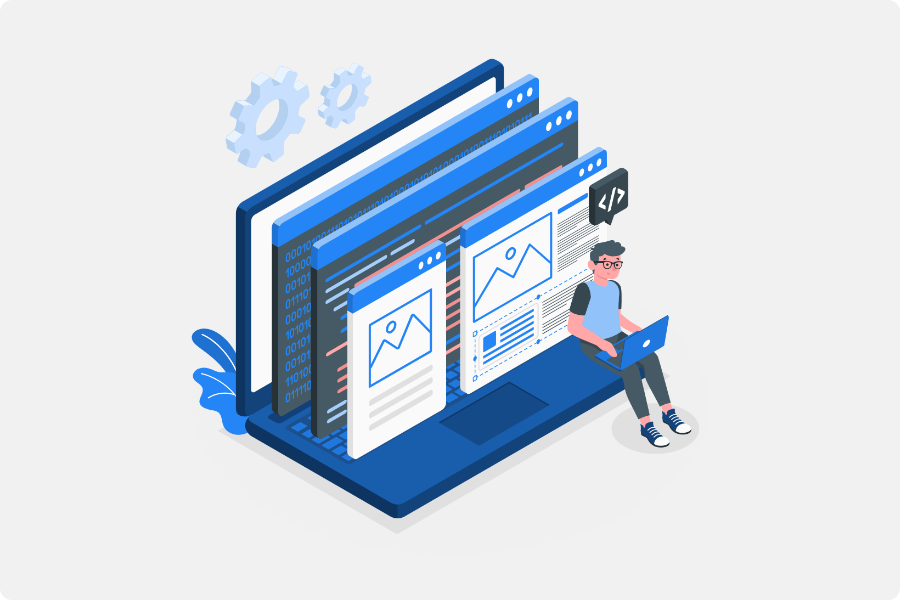
このチュートリアルでは何について説明しますか?
このチュートリアルは、Jitsi Meet フロントエンドをカスタマイズするプロセスをガイドするように設計されています。プラットフォームにインパクトのある変更を加えることができる主な領域について説明します。
- ロゴのカスタマイズ: デフォルトの Jitsi Meet ロゴを独自のロゴに置き換えて、ブランド アイデンティティを強化する方法を学びます。
- アプリケーション名: プラットフォーム全体に表示されるデフォルトのアプリケーション名を、ブランドやプロジェクトに合った名前に変更します。
- ファビコンの更新: ブラウザのタブで使用されるファビコンを、組織を表すカスタム アイコンに置き換えます。
- UI 要素: テキスト ラベル、色、その他のインターフェイス要素を変更して、ブランド ガイドラインに一致する統一された外観と操作性を作成します。
このチュートリアルを完了すると、ブランドイメージに一致するだけでなく、全体的なユーザー エクスペリエンスを向上させ、ビデオ会議ソリューションを特定のニーズに合わせてより魅力的かつ効果的にする、Jitsi Meet の完全にカスタマイズされたバージョンが完成します。
前提条件
Jitsi Meet フロントエンドのカスタマイズに取り掛かる前に、変更を効果的に実行して展開するために必要なスキル、ツール、環境が設定されていることを確認することが重要です。以下に、必要なものの詳細を示します。
基本要件
Jitsi Meet フロントエンドをうまくカスタマイズするには、特に次の領域における Web 開発の基礎的な理解が必要です。
- JavaScript の知識: Jitsi Meet は JavaScript を使用して構築されているため、このプログラミング言語をしっかりと理解していることが不可欠です。さまざまな JavaScript ファイルを操作し、関数を変更し、場合によっては新しい機能を追加することになります。
- CSS (カスケーディング スタイル シート) の熟練度: Jitsi Meet の外観と操作性をカスタマイズするには、CSS ファイルの変更が必要になります。要素のスタイル設定、レイアウトの管理、レスポンシブ デザインの原則の適用方法を理解することが重要です。
- HTML (ハイパーテキスト マークアップ言語) の理解: HTML は Web ページの構造を形成します。テキスト要素を変更したり、新しいセクションを追加したり、既存のセクションを変更したりするには、HTML ファイルを編集する必要があります。
- Jitsi Meet インスタンスとサーバーへのアクセス: 実行中の Jitsi Meet インスタンスへのアクセスが必要です。これは、セルフホスト サーバーまたは組織が提供するインスタンスです。カスタマイズしたバージョンをサーバーに再度デプロイする機能も必要なので、管理者アクセス権を持っているか、管理者アクセス権を持つユーザーと共同作業できる必要があります。
必要なツール
Jitsi Meet フロントエンドをカスタマイズするには、プロジェクトの管理、コードの記述、変更の展開に役立つ開発ツールのセットが必要です。必要な主なツールは次のとおりです。
- Git : Git は、Jitsi Meet リポジトリのクローンを作成し、変更を管理するために使用するバージョン管理システムです。Git に慣れていない場合は、clone、commit、push、 pullなどの基本的なコマンドが必須になります。
コマンド例:
ssh -i <your key name> ubuntu@<Public IP address>- Node.js : Node.js は、サーバー側で JavaScript を実行できる JavaScript ランタイムです。依存関係とパッケージの管理に使用される npm (Node Package Manager) も付属しています。Jitsi Meet に必要なモジュールをインストールし、変更を加えた後にアプリケーションをビルドするには、Node.js が必要です。
コマンド例:
npm install- テキスト エディターまたは統合開発環境 (IDE) : 優れたテキスト エディターまたは IDE を使用すると、コードの作成と編集のプロセスがはるかに簡単になります。人気のある選択肢は次のとおりです。
- VSCode (Visual Studio Code) : 広範なプラグイン サポートと統合ターミナルを備えているため、強くお勧めします。
- Sublime Text : 強力な機能を備えた軽量のテキスト エディター。
- Atom : 高度にカスタマイズ可能なオープンソースのテキストエディター。
環境設定
変更を本番サーバーに展開する前にテストするには、ローカル開発環境を設定することが重要です。環境を準備するための手順は次のとおりです。
1. Jitsi Meetリポジトリをクローンする:
- Git を使用して、公式の Jitsi Meet リポジトリをローカル マシンにクローンします。これにより、完全なコードベースにアクセスして、変更できるようになります。
指示:
npm install2. Node.jsと依存関係をインストールします。
- まだインストールしていない場合は、公式 Web サイトから Node.js をインストールしてください。リポジトリをクローンした後、プロジェクト ディレクトリに移動し、npm install を実行して必要な依存関係をすべてダウンロードします。
指示:
npm install3. Jitsi Meetを地元で実行する:
- ローカル開発サーバーを起動して、変更をリアルタイムでプレビューします。これにより、カスタマイズをライブ サーバーにプッシュする前に、カスタマイズがフロント エンドにどのように影響するかを確認できます。
指示:
npm start4. Jitsi Meet サーバーに接続します。
- ローカルの変更が本番サーバーに簡単にデプロイできることを確認します。Jitsi Meet がホストされているサーバーへの SSH アクセスが必要になるか、サーバー管理者と協力してデプロイを処理する必要があります。
環境を正しく設定すると、カスタマイズを効率的に開発、テスト、展開できるようになり、Jitsi Meet フロントエンドが特定のニーズと標準を満たしていることが保証されます。
Jitsi Meet フロントエンドをカスタマイズする方法: ステップバイステップ ガイド
Jitsi Meet フロントエンドをカスタマイズすると、ユーザー エクスペリエンスが大幅に向上し、プラットフォームをブランド アイデンティティに合わせることができます。以下は、カスタマイズ プロセスを支援する詳細なステップ バイ ステップ ガイドです。
ステップ1: Jitsi Meetプロジェクトのクローンを作成する
Jitsi Meet フロントエンドをカスタマイズする最初のステップは、公式の Jitsi Meet リポジトリをローカル マシンにクローンすることです。これにより、必要な変更を加えてローカルでテストしてから、実稼働環境に展開することができます。
プロジェクトを複製する理由
Jitsi Meet リポジトリのクローン作成は、フロントエンドのカスタマイズに必要なすべてのソース ファイルにアクセスできるため、不可欠です。ローカル コピーで作業することで、ライブ環境に影響を与えずに変更を試し、展開前にカスタマイズが正しく機能することを確認できます。
前提条件:
- Git : バージョン管理ツール。
- Node.js と npm : 依存関係を管理します。
- コード エディター: Visual Studio Code と同様。
説明書:
1. ターミナルを開きます:
- 目的のプロジェクト ディレクトリに移動します。
2. リポジトリをクローンする:
git clone https://github.com/jitsi/jitsi-meet.git3. プロジェクトディレクトリに移動します。
cd jitsi-meetこれで、環境を設定して変更を開始する準備が整いました。次の手順では、依存関係をインストールし、プロジェクトをローカルで実行します。
ステップ2: 依存関係をインストールする
Jitsi Meet プロジェクトのクローンを作成したら、次のステップは必要な依存関係をインストールすることです。これにより、ローカル マシンで Jitsi Meet を実行するために必要なすべてのライブラリがダウンロードされます。
説明書:
1. プロジェクト フォルダーに移動します。まだプロジェクト ディレクトリにいない場合は、次のコマンドを使用します。
cd jitsi-meet2. Node モジュールをインストールする: 次のコマンドを実行して、必要なライブラリと依存関係をすべてインストールします。
cd jitsi-meetこのコマンドは、Jitsi Meet が機能するために必要なノード モジュールをダウンロードしてセットアップします。
インストールが完了したら、カスタマイズを開始し、プロジェクトをローカルで実行する準備が整います。
ステップ3: アプリケーションをローカルでビルドする
依存関係がインストールされたら、次のステップは Jitsi Meet アプリケーションをローカルでビルドすることです。これにより、プロジェクトをコンパイルし、変更が実際にどのように反映されるかを確認できます。
説明書:
1. ビルドコマンドを実行します。
プロジェクトディレクトリで、次のコマンドを使用してアプリケーションをビルドします:
make source-package
このコマンドはソース コードをコンパイルしてアプリケーションをパッケージ化し、行った変更を確認できるようにします。
2. ビルドを確認する: ビルド プロセスが完了すると、変更が適用され、プロジェクトをローカルでテストする準備が整います。
これで、ローカル サーバーを起動してカスタマイズをプレビューできます。
ステップ4: 変更を本番サーバーにデプロイする
ローカルで変更を加えてテストしたら、最後のステップとして、それを本番環境の Jitsi Meet サーバーにデプロイします。
説明書:
1. パッケージを準備する:
- 変更したファイルを .zip ファイルに圧縮します。
2. サーバーにアップロード:
- FTP クライアント、SCP、または任意のファイル転送方法を使用して、.zip ファイルを運用サーバーにアップロードします。
3. ファイルを抽出します。
- 本番サーバーに SSH で接続します。
- Jitsi Meet のインストールディレクトリに移動します: cd /usr/share/jitsi-meet/
- アップロードした.zipファイルを解凍します: unzip your-package.zip
4. デプロイメントを確認する:
- 変更が本番サーバー上で有効になり、期待どおりに機能していることを確認します。
カスタマイズ内容が Jitsi Meet インスタンスに反映されました。
ステップ5: interface_config.jsでインターフェースをカスタマイズする
Jitsi Meet インスタンスをカスタマイズするには、interface_config.js ファイルを変更して会社のブランドを反映させることができます。
説明書:
1. 設定ファイルにアクセスする:
サーバー上の interface_config.js ファイルに移動します。
cd /usr/share/jitsi-meet/
nano interface_config.js2. アプリケーション名を変更します。
デフォルトの APP_NAME を会社名に置き換えます。
var interfaceConfig = {
APP_NAME: 'YourCompanyName'
}3. デフォルトの表示名を更新します。
DEFAULT_REMOTE_DISPLAY_NAME を「Fellow User」または別の希望する名前に変更します。
var interfaceConfig = {
DEFAULT_REMOTE_DISPLAY_NAME: 'Fellow User'
}4. 保存して終了:
- ファイルの変更を保存し、エディターを終了します。
これらの変更により、Jitsi Meet インターフェースのアプリケーション名とデフォルトのユーザー表示名が更新され、ブランドのアイデンティティが反映されます。
Jitsi ホームページ UI のカスタマイズ
Jitsi Meet のホームページをカスタマイズすることは、ブランド化されたユーザーフレンドリーなエクスペリエンスを作成するために不可欠です。ファビコン、ロゴ、タイトル、説明、背景画像などのさまざまな要素を変更することで、インターフェイスが組織のアイデンティティを反映し、特定のニーズを満たすようにすることができます。以下は、ホームページの変更を行うための詳細なガイドです。
1. ファビコンのカスタマイズ
ファビコンは、ページ タイトルの横のブラウザー タブに表示される小さなアイコンです。ブランドのロゴでカスタマイズすると、ユーザーが Jitsi Meet インスタンスにアクセスするたびにブランド アイデンティティを強化できます。
ファイルパス: jitsi-meet/favicon.ico
説明書:
- ステップ 1:ブランドを表すファビコンを作成するか、既存のファビコンを使用します。.ico 形式であることを確認します。
- ステップ 2: favicon ファイルがあるjitsi-meet/ディレクトリに移動します。
- ステップ 3:既存の favicon.ico ファイルを新しい favicon ファイルに置き換えます。
- ステップ 4:ブラウザのキャッシュをクリアし、ページを再読み込みして、新しいファビコンの動作を確認します。
2. ロゴの更新
Jitsi Meet のホームページと会議室に表示されるロゴは、重要な視覚要素です。デフォルトのロゴを独自のロゴに置き換えると、プラットフォームをパーソナライズするのに役立ちます。
ファイルパス: jitsi-meet/images/watermark.svg
説明書:
- ステップ 1:ロゴを、Web での使用に最適なスケーラブルなベクター グラフィックである.svg形式に変換します。
- ステップ 2:既存のファイル名と一致するように、ファイル名を watermark .svgに変更します。
- ステップ 3: watermark.svgファイルをjitsi-meet/images/ディレクトリに配置し、既存のファイルを置き換えます。
- ステップ 4:新しいロゴは、ホームページの左上隅や会議室内を含む Jitsi Meet インターフェースで自動的に使用されます。
オプション:ロゴを別のサイト (会社のホームページなど) にリンクさせたい場合は、interface_config.js で BRAND_WATERMARK_LINK を設定できます。
ファイル パス: jitsi-meet/interface_config.js
例:
var interfaceConfig = {
BRAND_WATERMARK_LINK: 'https://yourwebsite.com',
}3. ホームページのタイトルと説明を編集する
タイトルとメタディスクリプションは、ブランディングと SEO の両方にとって重要です。これらは、ユーザーがブラウザのタブで何を見るか、検索エンジンが検索結果に何を表示するかを定義します。
テキスト要素のカスタマイズ
- 編集するファイル: main.json、main-enGB.json、title.html
説明書:
- jitsi-meet/lang/ディレクトリにある main.json ファイルと main-enGB.json ファイルを開きます。
- ブランド化とメッセージングのニーズに合わせて、「appDescription」、「headerTitle」、「headerSubtitle」、および「title」プロパティを見つけて変更します。
例:
json{
"welcomepage": {
"appDescription": "Your platform for secure, high-quality video meetings.",
"headerTitle": "Welcome to [Your Company]",
"headerSubtitle": "Connect with ease and security.",
"title": "[Your Company] Meet"
}
}
メタタグの更新
- 編集するファイル: title.html
説明書:
- 通常、jitsi-meet/ディレクトリにある title.html ファイルを開きます。
- カスタマイズしたタイトルと説明を反映するように、<title>タグとその他のメタ タグを更新します。
例:
<title>[Your Company] Meet</title>
<meta property="og:title" content="[Your Company] Meet"/>
<meta property="og:description" content="Your platform for secure, high-quality video meetings."/>
<meta property="og:image" content="images/your-logo.png"/>
<meta name="description" content="Your platform for secure, high-quality video meetings."/>4. ホームページの背景画像を変更する
Jitsi Meet ホームページの背景画像は、ブランドに合わせてカスタマイズできるもう 1 つの要素です。
- ファイルパス: jitsi-meet/css/_variables.scss
説明書:
- ステップ 1:ブランド アイデンティティに適した背景画像を作成または選択します。
- ステップ 2:画像を .jpg や .png などの Web 対応形式で保存します。
- ステップ 3:画像をjitsi-meet/images/ディレクトリに配置します。
- ステップ 4: jitsi-meet/css/ディレクトリにある _variables.scss ファイルを開きます。
- ステップ 5:新しい背景画像へのパスで $welcomePageHeaderBackground 変数を更新します。
例:
<title>[Your Company] Meet</title>
<meta property="og:title" content="[Your Company] Meet"/>
<meta property="og:description" content="Your platform for secure, high-quality video meetings."/>
<meta property="og:image" content="images/your-logo.png"/>
<meta name="description" content="Your platform for secure, high-quality video meetings."/>- ステップ 6:変更を保存し、Jitsi Meet プロジェクトを再構築して新しい背景画像を適用します。
これらの手順に従うことで、ブランドを反映するだけでなく、より魅力的でプロフェッショナルなユーザー エクスペリエンスを提供する Jitsi Meet ホームページを作成できます。これらの変更により、ビデオ会議プラットフォームとのあらゆるやり取りで組織のアイデンティティと価値が強化されます。
カスタマイズの構築と展開
Jitsi Meet フロントエンドに必要なカスタマイズを行った後、次のステップはアプリケーションをローカルでビルドし、これらの変更を運用サーバーにデプロイすることです。これにより、変更がアプリケーションに完全に統合され、サーバー上のすべてのユーザーがアクセスできるようになります。
1. ローカルでのアプリケーションの構築
Jitsi Meet フロントエンドに変更を加えたら、アプリケーションをコンパイルして、変更内容がどのように表示され、機能するかを確認することが重要です。この手順では、カスタマイズされた Jitsi Meet インスタンスの製品版ビルドを作成します。
コマンド:ローカルでアプリケーションをビルドするには、次のコマンドを使用します: make source-package
説明書:
- ステップ 1:ターミナルまたはコマンド プロンプトを開き、クローンした Jitsi Meet プロジェクトのルート ディレクトリに移動します。
- ステップ 2: make source-package コマンドを実行します。このコマンドは、カスタマイズを含むすべてのソース ファイルを、展開可能なパッケージにコンパイルします。
- ステップ 3:ビルド プロセスが完了すると、コンパイルされたファイルは展開の準備が整います。これらのファイルには、カスタム ロゴ、テキストの変更、UI のカスタマイズなど、すべての変更が含まれます。
- ステップ 4:運用環境にデプロイする前に、アプリケーションを実行し、カスタマイズされたインターフェースを操作して、すべてが期待どおりに動作することを確認することで、ローカルでビルドをテストすることをお勧めします。
2. 本番環境へのデプロイ
カスタマイズしたバージョンの Jitsi Meet がローカル環境で正しく動作していることを確認したら、次のステップはこれらの変更を運用サーバーに展開することです。このプロセスには、コンパイルされたファイルをサーバーにアップロードし、既存の Jitsi Meet インストールを新しいバージョンに置き換えることが含まれます。
説明書:
- ステップ 1: SSHまたは他の安全な方法を使用して運用サーバーに接続します。ファイルをアップロードし、サーバーに変更を加えるための管理者権限があることを確認します。
- ステップ 2:コンパイルされたパッケージをローカル マシンからサーバーにアップロードします。scp、rsync、FTP クライアントなどのツールを使用してファイルを転送できます。
scp を使用した例:
scp -r ./path-to-your-compiled-files username@your-server-ip:/path-to-server-directory/- ステップ 3:サーバー上で Jitsi Meet がインストールされているディレクトリ (通常は/usr/share/jitsi-meet/) に移動します。
- ステップ 4:現在のインストールを置き換える前に、既存のファイルをバックアップすることをお勧めします。これにより、展開中に問題が発生した場合に元に戻すことができます。
バックアップ コマンドの例:
cp -r /usr/share/jitsi-meet/ /usr/share/jitsi-meet-backup/- ステップ 5:古いファイルを抽出し、新しいカスタマイズされたビルドに置き換えます。イメージ、スクリプト、構成を含むすべてのファイルがそれぞれのディレクトリに正しく配置されていることを確認します。
ファイルパス: /usr/share/jitsi-meet/
- ステップ 6:ファイルを配置したら、Jitsi Meet サービスを再起動して変更を適用します。これは通常、次のコマンドで実行できます:
再起動コマンドの例:
cp -r /usr/share/jitsi-meet/ /usr/share/jitsi-meet-backup/- ステップ 7:サービスが再起動したら、Jitsi Meet URL にアクセスして、カスタマイズが有効になっており、期待どおりに機能していることを確認します。
これらの手順に従うことで、Jitsi Meet のカスタマイズ バージョンを正常に構築して展開し、ブランド化されたカスタマイズされたビデオ会議エクスペリエンスをユーザーに提供できます。ダウンタイムを最小限に抑え、スムーズな展開を確実にするために、このプロセス中に定期的なテストとバックアップを行うことが重要です。
高度な Jitsi カスタマイズ
Jitsi Meet に慣れてきたら、基本的なフロントエンドの変更を超えた高度なカスタマイズを検討したくなるかもしれません。これらのカスタマイズにより、プラットフォームをブランドに合わせて調整し、機能を強化し、追加のツールを統合することができます。
1. CSS によるインターフェース要素のカスタマイズ
一貫したブランド エクスペリエンスを作成するには、CSS (カスケーディング スタイル シート) を編集して Jitsi Meet の外観をカスタマイズする必要があります。これにより、プラットフォーム全体で色、フォント、その他のスタイル要素を変更できます。
説明書:
- ステップ 1:メインの CSS ファイルがあるjitsi-meet/css/ディレクトリに移動します。編集する主要なファイルは通常、サイトのテーマを制御するコア変数を含む _variables.scss です。
- ステップ 2:テキスト エディターまたは IDE で_variables.scssファイルを開きます。
- ステップ 3:カスタマイズする要素を制御する変数を特定します。
例えば:
基本色: $primary-color、$secondary-color
フォント: $font-family-base
ボタンスタイル: $button-background、$button-color
- ステップ 4:ブランドの配色、書体、デザイン設定に合わせてこれらの変数を変更します。
例:
cp -r /usr/share/jitsi-meet/ /usr/share/jitsi-meet-backup/- ステップ 5:変更を保存し、make source-package を使用してアプリケーションを再構築し、カスタム スタイルがインターフェイス全体にどのように適用されるかを確認します。
2. カスタムナビゲーションリンクの設定
Jitsi Meet インターフェースにカスタム URL とアクションを追加することで、ユーザー ナビゲーションを強化できます。これには、会社の Web サイト、ヘルプ ページ、その他の関連リソースへのリンクが含まれます。
説明書:
- ステップ 1: /usr/share/jitsi-meet/ディレクトリにあるinterface_config.jsファイルを開きます。
- ステップ 2: TOOLBAR_BUTTONS 配列またはナビゲーション要素が定義されている関連セクションを見つけます。
- ステップ 3:関連するエントリを編集してカスタム リンクを追加します。ボタン、そのアイコン、およびリンク先の URL を定義できます。
例:
javascript
var interfaceConfig = {
TOOLBAR_BUTTONS: [
'microphone', 'camera', 'desktop', 'fullscreen',
'profile', 'chat', 'recording', 'settings',
'hangup', 'customLink' // Adding a custom link
],
// Define custom button actions
CUSTOM_LINK: {
label: 'Help',
icon: 'link-icon', // Provide path to custom icon
link: 'https://yourcompany.com/help' // Link to help page
}
}- ステップ 4:変更を保存し、アプリケーションを再構築します。カスタム リンクがナビゲーション ツールバーまたはその他のインターフェイスの場所に表示されるようになります。
3. サードパーティツールの統合
Jitsi Meet の柔軟性により、外部サービスや API を埋め込んで機能を強化できます。CRM、分析ツール、その他の API を統合する場合でも、Jitsi Meet を拡張して組織のニーズにより適合させることができます。
説明書:
- ステップ 1:統合するサードパーティのサービスまたは API を特定します。サービス プロバイダーから必要な API キーまたはドキュメントを入手します。
- ステップ 2: Jitsi Meet プロジェクト内の関連する JavaScript ファイルを変更して、サードパーティの統合を含めます。統合を適用する場所に応じて、多くの場合、 /usr/share/jitsi-meet/ディレクトリ内のファイルを編集する必要があります。
- ステップ 3: API 呼び出しまたはサービス接続を適切な関数に埋め込みます。たとえば、ライブ チャット サポート ツールを統合する場合は、index.html にスクリプト タグを追加したり、interface_config.js 内で API 接続を開始したりします。
例:
javascript
var interfaceConfig = {
TOOLBAR_BUTTONS: [
'microphone', 'camera', 'desktop', 'fullscreen',
'profile', 'chat', 'recording', 'settings',
'hangup', 'customLink' // Adding a custom link
],
// Define custom button actions
CUSTOM_LINK: {
label: 'Help',
icon: 'link-icon', // Provide path to custom icon
link: 'https://yourcompany.com/help' // Link to help page
}
}- ステップ 4:ローカルで統合をテストし、期待どおりに機能し、既存の Jitsi Meet 機能と競合しないことを確認します。
- ステップ 5:検証が完了したら、変更を運用サーバーに展開します。
よくある問題とトラブルシューティング
カスタマイズ プロセス中に、Jitsi Meet のビルド、展開、または機能に影響する可能性のあるさまざまな問題が発生する可能性があります。以下に、一般的な問題とその解決策を示します。
1. 一般的なエラーのトラブルシューティング
Jitsi Meet を使用する場合、ビルド プロセス中またはアプリケーションの実行中にエラーが発生することがあります。一般的なエラーとステップごとの修正のリストを以下に示します。
ビルドの失敗:
- 問題: make source-package コマンドが完了できません。
- 解決策: npm install を再度実行して、すべての依存関係が正しくインストールされていることを確認します。ターミナルのエラー メッセージを確認して手がかりを探し、不足しているモジュールや構成の問題に対処します。
依存関係が不足しています:
- 問題: Node.js モジュールまたはその他の依存関係が不足しているため、アプリケーションを実行できません。
- 解決策: npm install を実行して、不足している依存関係を再インストールします。特定のパッケージが不足している場合は、npm install package-name を使用してインストールします。
UI が更新されない:
- 問題: CSS または JavaScript ファイルへの変更がブラウザに表示されません。
- 解決策:ブラウザのキャッシュをクリアし、変更を加えた後にビルド プロセス (make source-package) が実行されていることを確認します。
サービスの再起動の問題:
- 問題:変更を展開した後、Jitsi サービスが適切に再起動しません。
- 解決策:システム ログ (/var/log/syslog または特定の Jitsi ログ) でエラーを確認します。サービスが正しく構成され、必要なポートがすべて開いていることを確認します。
2. SSL証明書の更新
Jitsi Meet インスタンスへの安全な接続を維持することは、特に実稼働環境で実行している場合に重要です。暗号化とセキュリティを継続的に確保するには、SSL 証明書を定期的に更新する必要があります。
説明書:
- ステップ 1:新しい SSL 証明書を取得します。これは、Let's Encrypt などの証明機関 (CA) やその他のプロバイダーを通じて行うことができます。
- ステップ 2:更新された証明書ファイル (通常は fullchain.pem と privkey.pem) を入手したら、サーバーにアップロードします。
- ステップ 3: /etc/ssl/ディレクトリ (または SSL 証明書が保存されている場所)にある古い証明書ファイルを新しいものに置き換えます。
- ステップ 4: Nginx または Apache の設定を更新して (必要な場合)、新しい証明書ファイルを指すようにします。Nginx
の例:
javascript
var interfaceConfig = {
TOOLBAR_BUTTONS: [
'microphone', 'camera', 'desktop', 'fullscreen',
'profile', 'chat', 'recording', 'settings',
'hangup', 'customLink' // Adding a custom link
],
// Define custom button actions
CUSTOM_LINK: {
label: 'Help',
icon: 'link-icon', // Provide path to custom icon
link: 'https://yourcompany.com/help' // Link to help page
}
}- ステップ5:新しい証明書を適用するためにWebサーバーを再起動します。
再起動コマンド:
sudo systemctl restart nginx - ステップ 6: Jitsi Meet サイトにアクセスし、ブラウザで証明書の詳細を確認して、SSL 証明書が正しく更新されていることを確認します。
これらのトラブルシューティング手順とメンテナンス ガイドラインに従うことで、Jitsi Meet インスタンスが機能し、安全で、ニーズに合わせて完全にカスタマイズされた状態を維持できます。
特定のユースケースに合わせて Jitsi Meet をカスタマイズする
Jitsi Meet を特定のユースケースに合わせてカスタマイズすることで、さまざまなユーザーのニーズに合わせた、より効果的で魅力的なプラットフォームを作成できます。教育機関や企業環境をターゲットにしている場合でも、インターフェースと機能をカスタマイズすることで、ユーザー エクスペリエンスとセキュリティを大幅に強化できます。
1. 教育機関のブランディング
使用例:学校、大学、オンライン コース プロバイダーなどの教育機関は、学生と教育者の独自のニーズに応えるカスタマイズされた Jitsi Meet プラットフォームのメリットを享受できます。この設定により、教育機関のアイデンティティと一致するブランディングで、より魅力的な学習環境を実現できます。
カスタマイズのヒント
学生の参加を促すインターフェースの調整:
- ユーザー インターフェイスを簡素化して、あらゆる年齢の生徒がアクセスできるようにします。これには、教室の設定に必要のない高度な機能を非表示にしたり、ボタンを大きくしてラベルをわかりやすくしたりして、インターフェイスをより直感的にすることが含まれます。
例: interface_config.js ファイルを使用して、セッション中に表示されるボタンと機能を調整し、より集中した学習環境を実現します。
学校のロゴと色の追加:
- デフォルトの Jitsi Meet ロゴを学校のロゴに置き換えて、組織のブランドを強化します。学校の色に合わせて配色を調整し、一貫した視覚的エクスペリエンスを作成します。
- ファイルパス:
ロゴ: jitsi-meet/images/watermark.svg
色: _variables.scss
例: _variables.scss の $primary-color と $secondary-color を学校の公式色に合わせてカスタマイズします。
カスタムユーザーロールの設定:
- 教師、生徒、管理者に個別のユーザー ロールを作成します。たとえば、教師はすべての参加者をミュートしたり、画面を共有できるユーザーを制御したり、ブレイクアウト ルームを管理したりできる一方で、生徒にはより制限された制御権限を与えることができます。
- 実装:サーバー側の設定を変更してロールと権限を定義し、既存の LMS (学習管理システム) と統合してロール管理を行うこともできます。例: JWT (JSON Web Token) 認証を利用して、学生または教師としてのユーザーの ID に基づいてロールを動的に管理します。
結果:これらのカスタマイズを実装することで、教育機関は、学習体験を向上させ、教育機関のブランドを強化し、教育者に必要なツールとコントロールを提供するカスタマイズされたビデオ会議環境を作成できます。
2. 企業ブランディングとセキュリティ
使用例:ビジネスや企業環境では、Jitsi Meet をカスタマイズして、安全でブランド化されたコミュニケーション ツールとして使用できます。この設定により、会社のアイデンティティがサポートされると同時に、すべての通信が安全で組織のポリシーに準拠していることが保証されます。
企業アイデンティティ管理システムとの統合:
Jitsi Meet を会社の既存の ID 管理システム (Active Directory、Okta、LDAP など) と統合することで、シームレスなアクセスとユーザー管理を実現します。これにより、シングル サインオン (SSO) と集中型ユーザー コントロールが可能になります。
- 実装: SSO 統合には SAML (Security Assertion Markup Language) または OAuth プロトコルを使用し、ユーザーが企業の資格情報を使用して Jitsi Meet にアクセスできるようにします。
- 例: Jitsi Meet サーバーの認証セクションを組織の ID プロバイダーと連携するように構成し、認証とユーザー管理を容易にします。
強力な認証とセキュリティ対策の実施:
2 要素認証 (2FA) または多要素認証 (MFA) を実装して、Jitsi Meet にアクセスするユーザーのセキュリティをさらに強化します。これは、機密情報が共有される可能性のある企業環境では特に重要です。
- 実装: Google Authenticator や Duo などの一般的な 2FA プロバイダーと統合して、ログイン時に 2FA を適用します。
- 例:ユーザーがパスワードを入力した後に追加の検証手順を要求するように Jitsi Meet の認証設定を構成します。
企業ブランディングによる会議室のカスタマイズ:
会社のロゴ、色、カスタム背景を使用して会議室をブランド化します。これには、ようこそ画面や会議中の透かしに会社のロゴを配置したり、ブランド化された仮想背景を使用したりすることが含まれます。
ファイルパス:
ロゴ: jitsi-meet/images/watermark.svg
背景画像: jitsi-meet/images/welcome-background.png
例:ブランド化された背景画像を使用するには、_variables.scssの $welcomePageHeaderBackground 変数を変更します。
コンプライアンスとセキュリティの確保:
暗号化を有効にし、会議のセキュリティ設定を企業ポリシーに準拠するように構成します。これには、機密性の高い会議にエンドツーエンド暗号化 (E2EE) を使用したり、会議の機密レベルに基づいて特定の機能へのアクセスを制限したりすることが含まれる場合があります。
- 実装: config.js および interface_config.js でセキュリティ設定を構成して、厳格なセキュリティ プロトコルを適用します。
- 例: E2EE を有効にし、会議の録画を制限して、会社のポリシーに準拠していることを確認します。
結果:これらのカスタマイズにより、Jitsi Meet は企業のブランディングに合致し、強力なセキュリティ対策で強化された、企業コミュニケーションのための強力なツールになります。これにより、すべてのビデオ通信が安全かつプロフェッショナルで、組織のアイデンティティと一致していることが保証されます。
結論
主なステップの概要
この包括的なチュートリアルでは、Jitsi Meet フロントエンドをカスタマイズするための重要な手順を説明し、この強力なオープンソースのビデオ会議ツールをブランドとユーザーのニーズに合わせるのに役立ちます。ここで、取り上げた主要なポイントを簡単にまとめます。
- Jitsi Meet プロジェクトのクローン作成:
- まず、GitHub から Jitsi Meet リポジトリをクローンし、カスタマイズを安全にテストおよび開発するためのローカル開発環境をセットアップしました。
2. 依存関係のインストール:
- プロジェクトがスムーズに実行されるように必須の Node.js モジュールがインストールされ、カスタマイズを成功させるための基礎が築かれました。
3. フロントエンドの変更:
- アプリケーション名、デフォルトの表示名、ロゴ、ファビコンなどの主要要素をカスタマイズして、ブランドを反映させました。
- また、ホームページのタイトル、説明、背景画像を編集して、Jitsi Meet インスタンスのビジュアル アイデンティティをさらに強化しました。
4. カスタマイズの構築と展開:
- アプリケーションは make source-package コマンドを使用してローカルで構築され、デプロイメント前に変更をコンパイルしてテストすることができました。
- 次に、カスタマイズされたビルドを本番サーバーに展開し、開発から実稼働へのシームレスな移行を実現しました。
5. 高度なカスタマイズ:
- インターフェースのスタイルを設定するための CSS の変更、カスタム ナビゲーション リンクの追加、サードパーティ ツールの統合など、追加のカスタマイズも検討されました。
- また、一般的な問題のトラブルシューティングと、セキュリティを維持するための SSL 証明書の更新についても説明しました。
これらの手順に従うことで、Jitsi Meet フロントエンドを特定のニーズに合ったカスタマイズされたソリューションに変換し、ユーザーに統一されたプロフェッショナルなエクスペリエンスを提供できるようになります。
追加リソース
Jitsi Meet に関する知識と機能をさらに広げるために、より高度なカスタマイズと統合を検討するのに役立つ追加のリソースをいくつか紹介します。
- 公式 Jitsi Meet ドキュメント:
- Jitsi と GitHub リポジトリの出会い
- Jitsi Meet ドキュメント
- コミュニティフォーラム:
- Jitsi コミュニティ フォーラム – 質問したり、経験を共有したり、他の Jitsi ユーザーや開発者から学んだりする場所です。
- 上級ガイド:
- 高度な Jitsi Meet カスタマイズ– より複雑な変更を詳細に説明します。
- Jitsi Meet のスケーリング – より大規模な展開向けに Jitsi Meet をスケーリングするためのガイド。
Meetrix サポート サービス
このチュートリアルでは、Jitsi Meet をカスタマイズするための強固な基盤を提供しますが、より複雑または大規模なカスタマイズが必要になる場合もあります。複雑な統合、企業での使用に向けたプラットフォームの拡張、高度なセキュリティ機能の実装など、Meetrix は目標達成を支援するプロフェッショナル サービスを提供します。
Meetrix サポート サービスには以下が含まれます:
- カスタム開発:特注機能や統合など、独自の要件に合わせたカスタマイズされたソリューション。
- 展開とスケーリング:小規模チームから大規模企業まで、さまざまな環境に Jitsi Meet を展開し、効果的に拡張できるように支援します。
- メンテナンスとサポート:定期的な更新、トラブルシューティング、パフォーマンスの最適化など、Jitsi Meet インスタンスをスムーズに実行し続けるための継続的なサポート。
Meetrix が Jitsi Meet のニーズにどのように対応できるかについて詳しくは、Meetrix.IOにアクセスするか、サポート チームに直接お問い合わせください。
